hbuilder怎麼安裝nodejs模組
hbuilder安裝nodejs模組的方法:1、開啟hbuilder軟體,點擊頂部選單列的「工具」-「外掛程式安裝」選項;2、在開啟的「外掛程式安裝」介面,找到並勾選nodeeclipse插件,點選「安裝」按鈕,等待安裝成功,重新啟動軟體即可。
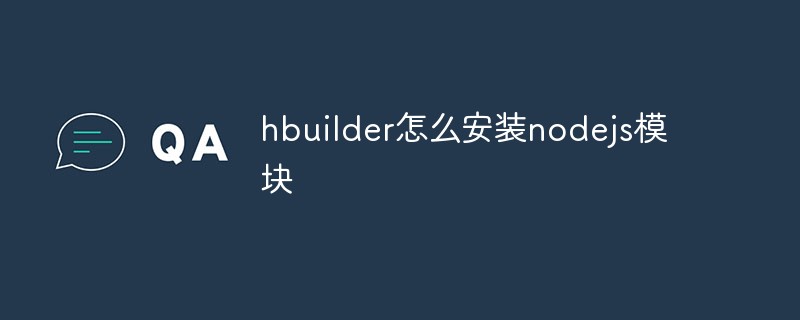
本教學操作環境:windows7系統、HBuilder 9.1.29.201811231920&&nodejs 12.19.0版,DELL G3電腦。
hbuilder安裝nodejs模組
開啟hbuilder軟體,找到外掛安裝選項可以了,它在「工具」的下拉式選單中哦

#2、在開啟的「插件安裝」介面,找到並勾選nodeeclipse插件,點擊安裝即可

#如圖,等等等即可大功告成,插件安裝非常快速的。
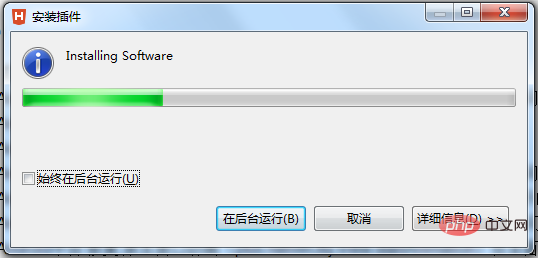
然後重啟Hbuilder讓nodeeclipse生效就行了,哈哈。


這樣就可以執行js文件,如圖:


【推薦學習:《nodejs 教學》】
以上是hbuilder怎麼安裝nodejs模組的詳細內容。更多資訊請關注PHP中文網其他相關文章!

熱AI工具

Undresser.AI Undress
人工智慧驅動的應用程序,用於創建逼真的裸體照片

AI Clothes Remover
用於從照片中去除衣服的線上人工智慧工具。

Undress AI Tool
免費脫衣圖片

Clothoff.io
AI脫衣器

Video Face Swap
使用我們完全免費的人工智慧換臉工具,輕鬆在任何影片中換臉!

熱門文章

熱工具

記事本++7.3.1
好用且免費的程式碼編輯器

SublimeText3漢化版
中文版,非常好用

禪工作室 13.0.1
強大的PHP整合開發環境

Dreamweaver CS6
視覺化網頁開發工具

SublimeText3 Mac版
神級程式碼編輯軟體(SublimeText3)
 nodejs和vuejs區別
Apr 21, 2024 am 04:17 AM
nodejs和vuejs區別
Apr 21, 2024 am 04:17 AM
Node.js 是一種伺服器端 JavaScript 執行時,而 Vue.js 是一個客戶端 JavaScript 框架,用於建立互動式使用者介面。 Node.js 用於伺服器端開發,如後端服務 API 開發和資料處理,而 Vue.js 用於用戶端開發,如單一頁面應用程式和響應式使用者介面。
 nodejs怎麼連接mysql資料庫
Apr 21, 2024 am 06:13 AM
nodejs怎麼連接mysql資料庫
Apr 21, 2024 am 06:13 AM
要連接 MySQL 資料庫,需要遵循以下步驟:安裝 mysql2 驅動程式。使用 mysql2.createConnection() 建立連接對象,其中包含主機位址、連接埠、使用者名稱、密碼和資料庫名稱。使用 connection.query() 執行查詢。最後使用 connection.end() 結束連線。
 nodejs中的全域變數有哪些
Apr 21, 2024 am 04:54 AM
nodejs中的全域變數有哪些
Apr 21, 2024 am 04:54 AM
Node.js 中存在以下全域變數:全域物件:global核心模組:process、console、require執行階段環境變數:__dirname、__filename、__line、__column常數:undefined、null、NaN、Infinity、-Infinity
 nodejs安裝目錄裡的npm與npm.cmd檔有什麼差別
Apr 21, 2024 am 05:18 AM
nodejs安裝目錄裡的npm與npm.cmd檔有什麼差別
Apr 21, 2024 am 05:18 AM
Node.js 安裝目錄中有兩個與 npm 相關的文件:npm 和 npm.cmd,區別如下:擴展名不同:npm 是可執行文件,npm.cmd 是命令視窗快捷方式。 Windows 使用者:npm.cmd 可以在命令提示字元中使用,npm 只能從命令列執行。相容性:npm.cmd 特定於 Windows 系統,npm 跨平台可用。使用建議:Windows 使用者使用 npm.cmd,其他作業系統使用 npm。
 nodejs和java的差別大嗎
Apr 21, 2024 am 06:12 AM
nodejs和java的差別大嗎
Apr 21, 2024 am 06:12 AM
Node.js 和 Java 的主要差異在於設計和特性:事件驅動與執行緒驅動:Node.js 基於事件驅動,Java 基於執行緒驅動。單執行緒與多執行緒:Node.js 使用單執行緒事件循環,Java 使用多執行緒架構。執行時間環境:Node.js 在 V8 JavaScript 引擎上運行,而 Java 在 JVM 上運行。語法:Node.js 使用 JavaScript 語法,而 Java 使用 Java 語法。用途:Node.js 適用於 I/O 密集型任務,而 Java 適用於大型企業應用程式。
 nodejs和java選哪個
Apr 21, 2024 am 04:40 AM
nodejs和java選哪個
Apr 21, 2024 am 04:40 AM
Node.js 和 Java 在 Web 開發中各有優劣,因此選擇取決於專案需求。 Node.js 擅長即時應用程式、快速開發和微服務架構,而 Java 則在企業級支援、效能和安全性方面佔優。








